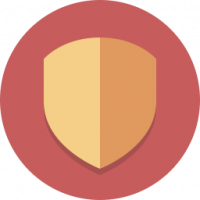შეცვალეთ მომხმარებლის ინტერფეისის სიმკვრივე Firefox-ში
აქ მოცემულია, თუ როგორ უნდა შეცვალოთ მომხმარებლის ინტერფეისის სიმკვრივე Firefox-ში. ასევე, ჩვენ ვნახავთ, თუ როგორ უნდა ჩართოთ კომპაქტური სიმკვრივე Firefox 89 და ზემოთ.
როგორც უკვე იცით, Firefox 57-ს გააჩნია ახალი ინტერფეისი, რომელიც ცნობილია როგორც „ფოტონი“. ბრაუზერის ნაგულისხმევი გარეგნობა მოიცავს ნაგულისხმევ თემას მუქი ლურჯი სათაურის ზოლით. რამდენიმე თემაა, რომლებიც წინასწარ არის დაინსტალირებული ბრაუზერთან ერთად. თემების გარდა, Firefox საშუალებას გაძლევთ შეცვალოთ მომხმარებლის ინტერფეისის სიმკვრივე. ამ სტატიაში ჩვენ ვნახავთ, თუ როგორ შეიძლება ამის გაკეთება.
რეკლამა
Firefox 57 არის უზარმაზარი წინგადადგმული ნაბიჯი Mozilla-სთვის. ბრაუზერს აქვს ახალი ძრავა "Quantum". ეს რთული ნაბიჯი იყო დეველოპერებისთვის, რადგან ამ გამოშვებით ბრაუზერი მთლიანად წყვეტს XUL-ზე დაფუძნებული დანამატების მხარდაჭერას. ყველა კლასიკური დანამატი მოძველებულია და შეუთავსებელია და მხოლოდ რამდენიმე გადავიდა ახალ WebExtensions API-ზე. ზოგიერთ მოძველებულ დანამატს აქვს თანამედროვე ჩანაცვლება ან ალტერნატივა. სამწუხაროდ, არსებობს უამრავი სასარგებლო დანამატი, რომლებსაც არ აქვთ თანამედროვე ანალოგები.
Quantum ძრავა არის გვერდის პარალელური რენდერირება და დამუშავება. იგი აგებულია მრავალპროცესიანი არქიტექტურით, როგორც CSS, ასევე HTML დამუშავებისთვის, რაც მას უფრო საიმედოს და სწრაფს ხდის.
თქვენ შეგიძლიათ გაზარდოთ ბრაუზერის მომხმარებლის ინტერფეისი, რათა ის უფრო კომპაქტური იყოს მისი სიმკვრივის შეცვლით. აი როგორ.
Firefox-ში მომხმარებლის ინტერფეისის სიმკვრივის შესაცვლელად, გააკეთეთ შემდეგი.
- დააწკაპუნეთ ჰამბურგერის მენიუს ღილაკზე და დააჭირეთ ღილაკს "მორგება".

- დააწკაპუნეთ "სიმკვრივის" პუნქტზე "მორგება" პანელის ბოლოში.

- დააწკაპუნეთ რომელიმეზე კომპაქტური, ნაგულისხმევი ან შეეხეთ პუნქტი ჩამოსაშლელ სიაში იმის მიხედვით, თუ რა გსურთ. კომპაქტური ინტერფეისის ყველაზე პატარა ტიპია, შეხება ყველაზე დიდი.

ამ პარამეტრის გაერთიანება UI სკალირების ფაქტორით, შეგიძლიათ მიიღოთ უფრო გამოსაყენებელი ინტერფეისი ბრაუზერისთვის.
აღსანიშნავია, რომ Firefox 89-დან დაწყებული, კომპაქტური სიმკვრივის ვარიანტი ნაგულისხმევად აღარ არის ნაჩვენები Firefox-ის მორგების პანელში.

Mozilla-მ გადაწყვიტა მისი გადატანა მხარდაჭერისგან. ეს ნიშნავს, რომ თქვენ უნდა შეასრულოთ დამატებითი ნაბიჯი, რომ ის იმუშაოს.
ჩართეთ კომპაქტური სიმკვრივე Firefox 89-ში
- გახსენით Firefox.
- ტიპი
შესახებ: კონფიგურაციამისამართების ზოლში. - ტიპი
ბრაუზერი.compactmode.showსაძიებო ველში. - დააყენეთ ვარიანტი ბრაუზერი.compactmode.show რომ
მართალია.
- გადატვირთეთ ბრაუზერი.
- ახლა თქვენ შეძლებთ აირჩიოთ კომპაქტური სიმკვრივე ვარიანტი მენიუდან.

თქვენ დაასრულეთ.
აღსანიშნავია, რომ თქვენ შეგიძლიათ პირდაპირ დააყენოთ ბრაუზერი.uidensity ვარიანტი დაახლოებით: კონფიგურაცია 1-ზე, რათა პირდაპირ ჩართოთ კომპაქტური სიმკვრივის რეჟიმი GUI-ში ჩართვის გარეშე. მაგრამ GUI ვარიანტის ქონა მართლაც ძალიან მოსახერხებელია.